Los navegadores de Internet ofrecen un buen número de extensiones y módulos que los hacen aún más funcionales y prácticos. Sin embargo, esto tiene un costo, la velocidad de carga de su navegador.
Las extensiones consumen gran parte de la RAM de nuestras computadoras, causando lentitud a nivel de navegador, pero también a nivel de computadora en su conjunto.
En este artículo, le mostraré cómo optimizar y acelerar su navegador liberando memoria en Chrome, Firefox e Internet Explorer.
Acelere el navegador Google Chrome
Paso 1:
En Chrome, puede verificar las tareas en ejecución haciendo clic derecho en "Menú", luego haciendo clic en "más herramientas" y seleccionando "Administrador de tareas" o mediante el método abreviado de teclado Shift + Esc. Luego haga clic en el título de la columna "Tarea" para ordenarlas por tipo, o haga clic en el título de "memoria" para clasificarlas de menor a mayor. Haga clic nuevamente para hacer lo contrario.

Paso 2:
Una vez que haya hecho eso, podrá ver todas las tareas de Chrome ejecutándose en la PC. Verás que esto te cuesta mucha memoria. Hay dos tipos de tareas: pestañas abiertas y extensiones que se ejecutan en segundo plano. Para detener una tarea en ejecución, simplemente seleccione la tarea y luego haga clic en el botón en la parte inferior derecha " Detener el proceso".

Paso 3:
Cada una de las pestañas en Chrome se considera un proceso independiente, por lo que cerrar un proceso no afecta a otra pestaña. En resumen, cada pestaña consume memoria. Por lo tanto, debe abrir el número mínimo de pestañas.
La detención de un proceso tiene efecto hasta que reinicies Chrome. Para eliminar permanentemente una extensión, ingrese en la barra de direcciones chrome: // extensiones, seleccione la extensión que desea eliminar y luego haga clic en "Eliminar". Para desactivarlo sin eliminarlo, desmarca la casilla habilitado.
Acelera el navegador Firefox
Firefox también tiene un administrador de tareas. El Administrador de tareas de Firefox te permite ver qué pestañas y extensiones consumen mucha memoria y energía.
Para desactivar o eliminar una extensión,
- Haga clic en el botón de menú

- Cliquez sur
- Cliquez sur que luego se abre en una nueva pestaña.
El administrador de tareas puede mostrar información útil sobre pestañas y extensiones activas en Firefox.
En el administrador de tareas, al pasar el cursor sobre un elemento, se obtienen más detalles sobre el rendimiento de ese elemento, pestaña o extensión. El botón de acción también aparece al final de la fila de tareas.
Este botón se utiliza para realizar las siguientes acciones:
- Tarea asociada a una pestaña: cierre la pestaña asociada.
- Tarea asociada a un módulo adicional: abre la página del complemento en una nueva pestaña.
Acelere el navegador de Internet Explorer
Internet Explorer no comunica la memoria utilizada para los módulos, pero puedes hacerte una idea según su tiempo de carga. Para hacer esto, haga clic en el botón outils seleccionar Administrar complementos y haga clic Tiempo de carga para ver qué módulo es el más lento.

Para dejar de cargar una extensión, selecciónela y haga clic desactivar.
Para crear un acceso directo en el escritorio que inicie IE sin ninguna extensión, haga clic en el botón Démarrer de Windows, Todos los programas -> Accesorios -> Herramientas del sistema y haga clic derecho en Internet Explorer (sin complemento). Seleccionar " Enviar hacia » luego “escritorio (crear acceso directo)”.


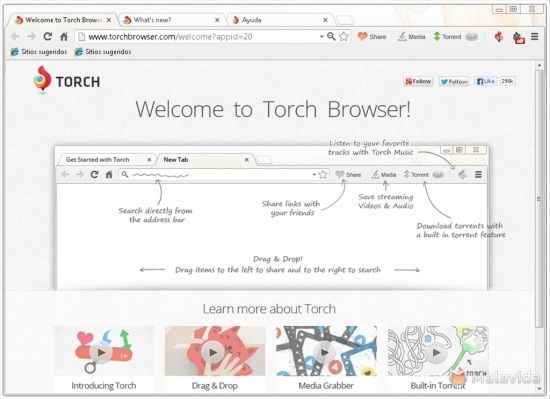


Necesidad de ayuda ? Haz tu pregunta, FunInformatique te respondere